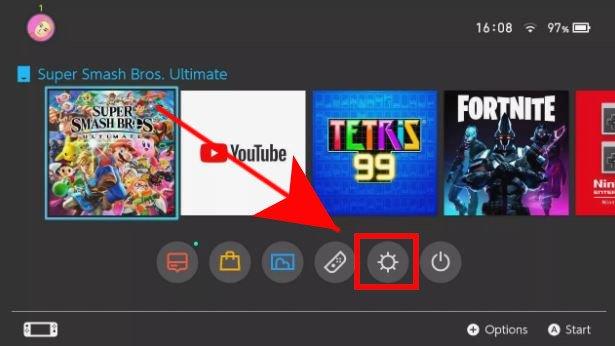Wi-Fi 또는 핫스팟에 연결하면 기본적으로 Nintendo Switch 콘솔의 DNS 설정이 자동으로 구성되어야합니다. 이러한 설정은 일반적으로 인터넷 서비스 제공 업체의 설정입니다. 그러나 DNS 문제가 발생하면 Google 서버와 같은 다른 서버 세트를 수동으로 사용할 수도 있습니다..
이 자습서에서는 Nintendo Switch 콘솔에서 기본 및 보조 DNS 설정을 변경하는 방법에 대한 간단한 단계를 보여줍니다. ISP가 제공 한 DNS 서버와 비교할 때 Google이 제공하는 DNS는보다 안정적이고 빠른 경향이 있으므로 사용합니다..
네트워크 자체 설정을 사용하려면 그렇게 할 수도 있습니다.
Nintendo Switch에서 DNS 설정을 변경해야하는 이유?
2810-1006 오류 코드와 같은 연결 문제가 발생하면 Nintendo Switch에서 네트워크 설정을 확인해야 할 수 있습니다. 올바르게 설정해야하는 설정 중 하나는 도메인 이름 서버 또는 DNS입니다. 때로는 네트워크 결함으로 인해 DNS의 모든 값이 0으로 반환되어 연결 문제가 발생할 수 있습니다. 제 경우에는 Nintendo 계정의 지역을 변경 한 후 DNS 문제가 발생했습니다. 내 문제를 해결하기 위해 Google 서버에서 기본 및 보조 DNS를 수동으로 변경합니다..
또한 읽기:
- Nintendo Switch Wifi 문제 해결 방법 | 연결할 수없고 네트워크를 찾습니다
- 닌텐도 스위치를 TV에 연결하는 쉬운 단계
- Nintendo Switch Fast Battery Drain 문제 해결 방법
Nintendo Switch에서 DNS 설정을 변경하는 방법
콘솔에서 DNS 설정을 변경하는 것은 간단합니다. 당신이 할 일은 설정 메뉴와 인터넷 부분. 아래 단계에 따라 정확하게해야 할 일을 배우십시오.
- 홈 메뉴로 이동.
컨트롤러의 오른쪽 아날로그 스틱 바로 아래에있는 집 아이콘이있는 버튼을 누릅니다..

- 인터넷 설정 열기.
로 이동 설정 아이콘 (게임 아래의 톱니 바퀴 아이콘)을 선택한 다음 인터넷> 인터넷 설정. 콘솔이 네트워크를 검색 할 때까지 잠시 기다려야 할 수도 있습니다.

- DNS 설정 변경.
일단 당신이 등록 된 네트워크 목록에서 원하는 네트워크를 선택하십시오. ㅏ. 그런 다음 설정 변경, 아래로 스크롤 DNS 설정 그것을 선택.

- 선호하는 DNS 서버를 입력하십시오.
고르다 설명서, 기본 DNS로 이동하여 DNS 서버를 입력 한 다음 확인. 그런 다음 보조 DNS로 이동하여 원하는 서버도 입력 한 다음 확인. Google의 DNS를 사용하려면 8.8.8.8 기본 및 8.8.4.4 보조를 위해.

그게 다야! 이제 콘솔의 DNS 서버를 변경했습니다.
연결 문제를 해결하려면 DNS 서버를 변경 한 후 문제를 확인하십시오..
더 많은 문제 해결 비디오를 보려면 androidhow 유튜브 채널을 방문하십시오..